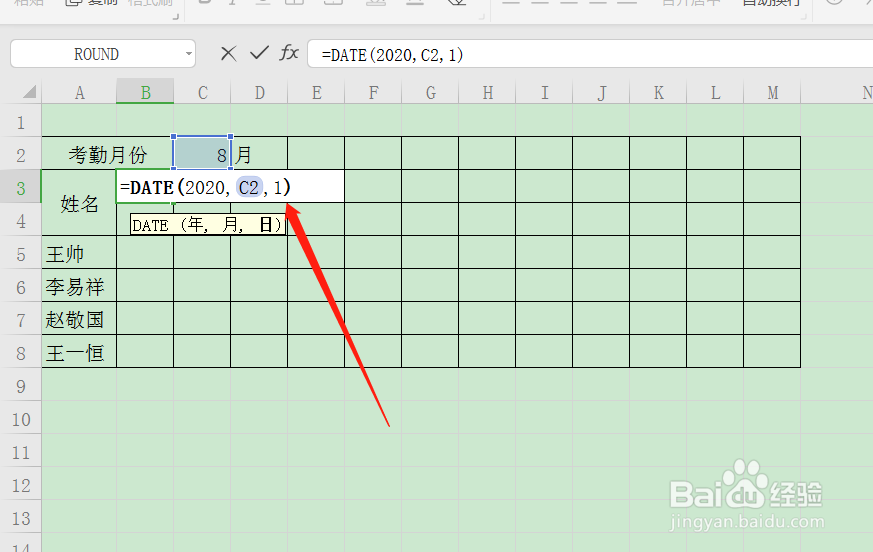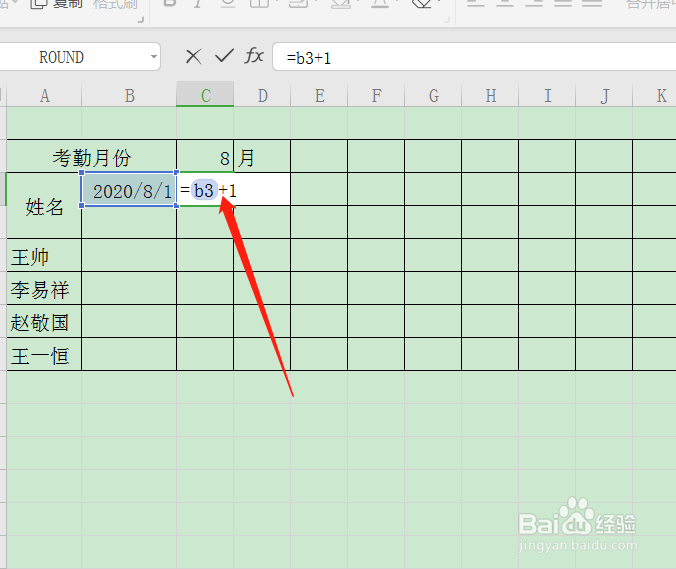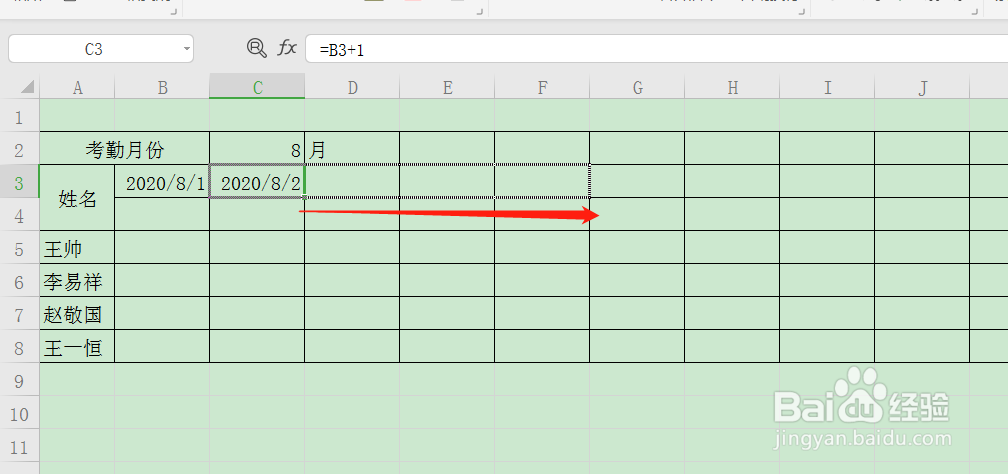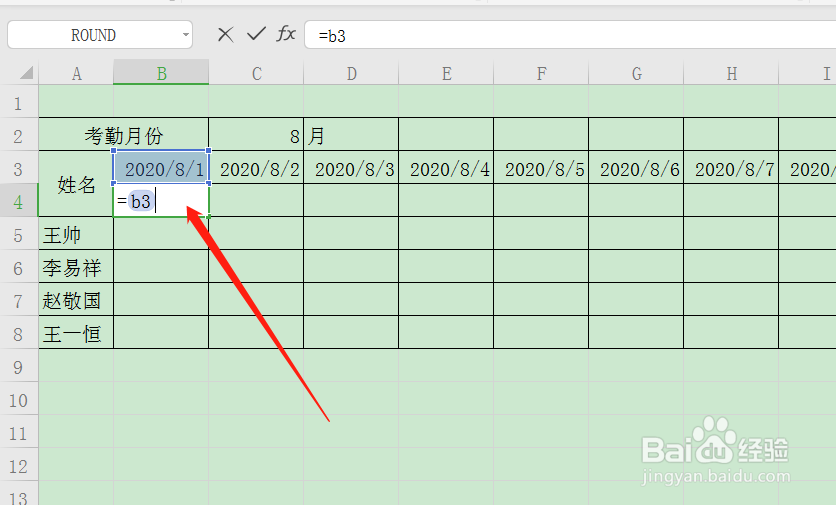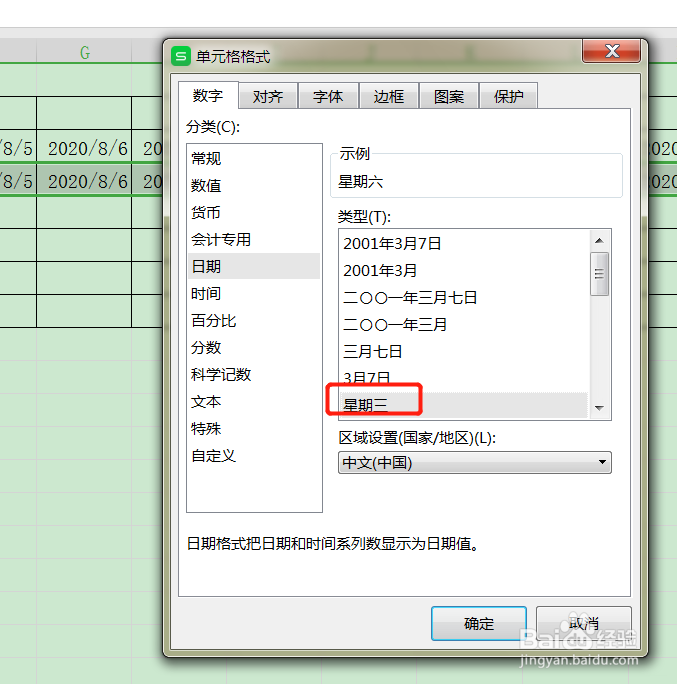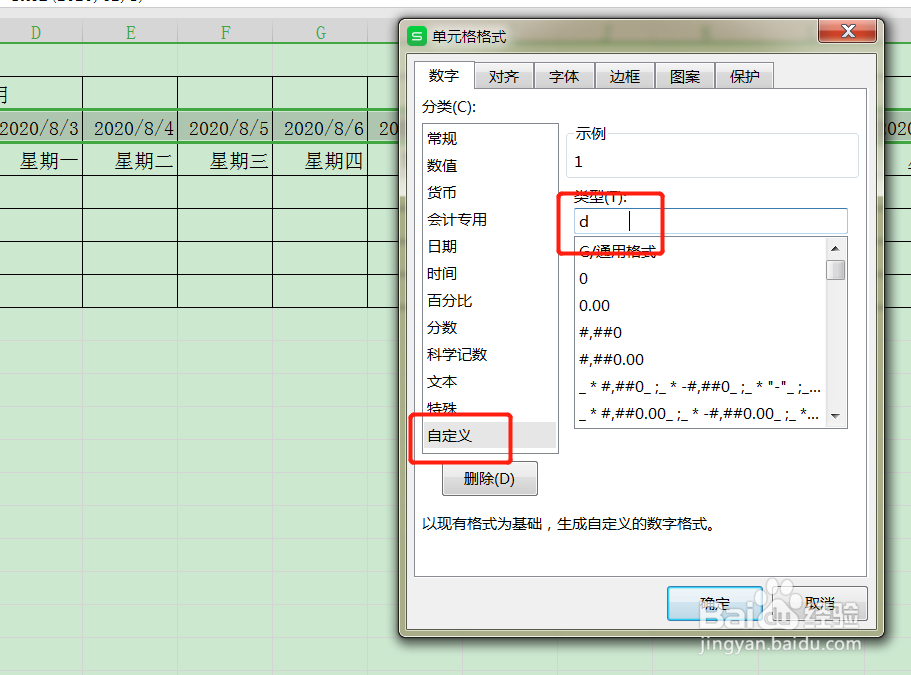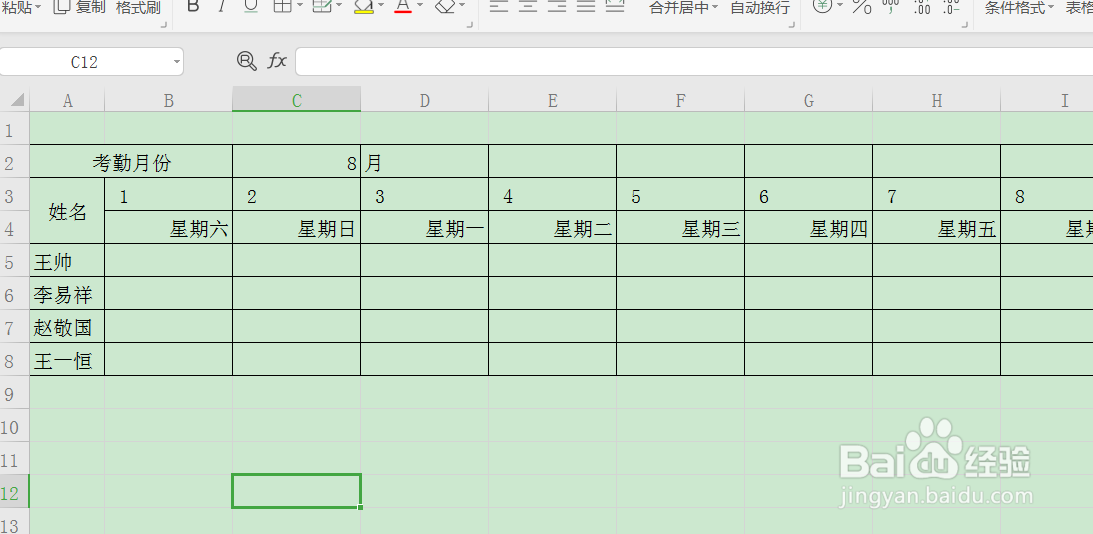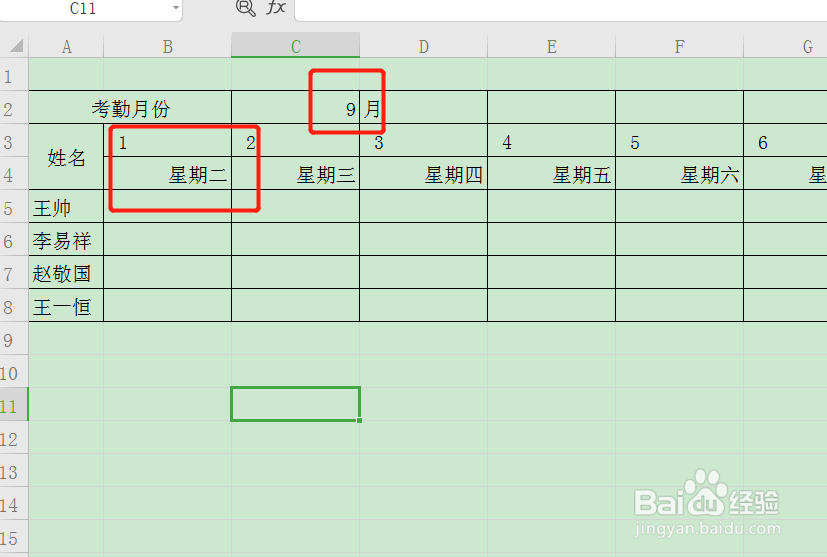WPS如何制作动态考勤表
1、首先制作工资表的样式如图,然后使用【DATE函数】。
2、然后,将‘年’设置为‘2020’、月=上方的月(去点击月份),日就是从1开始。
3、然后右侧的单元格就等于左侧单元格+1,如图,设置之后,向右拖动填充。
4、下一单元就等于上一行单元格,如图。
5、然后将下面一行单元格格式设置为【星期几】,上一行单元格设置为【d】。
6、这样就设置完成,更换月份,下面的数据也是随着变化的。
声明:本网站引用、摘录或转载内容仅供网站访问者交流或参考,不代表本站立场,如存在版权或非法内容,请联系站长删除,联系邮箱:site.kefu@qq.com。
阅读量:42
阅读量:20
阅读量:80
阅读量:57
阅读量:93